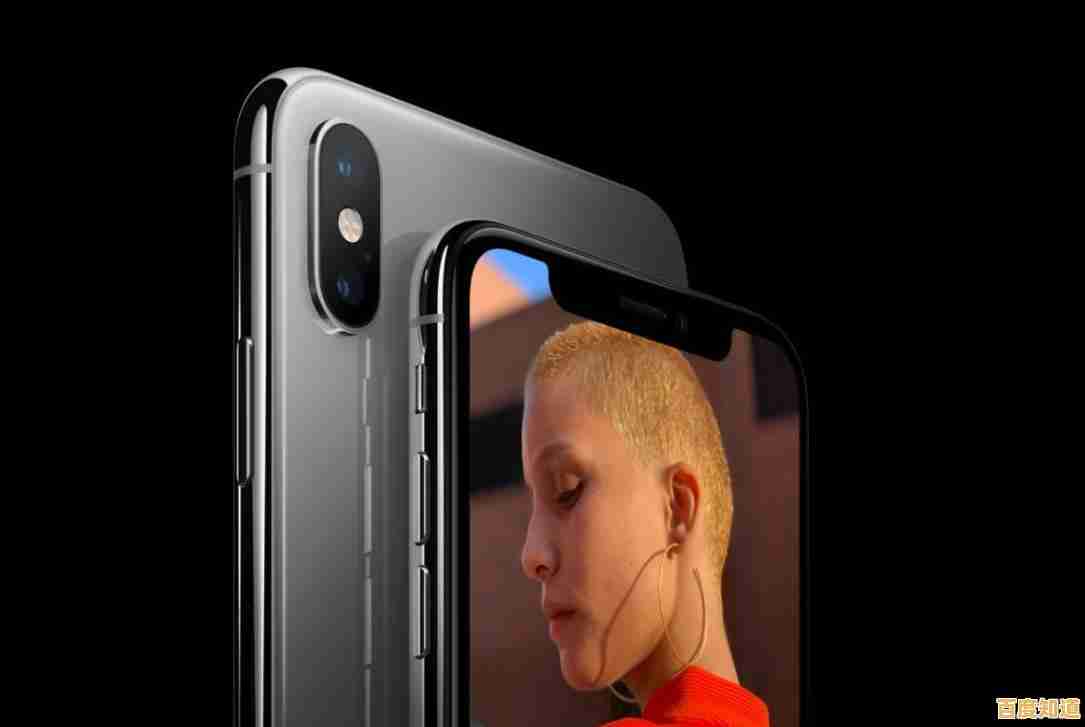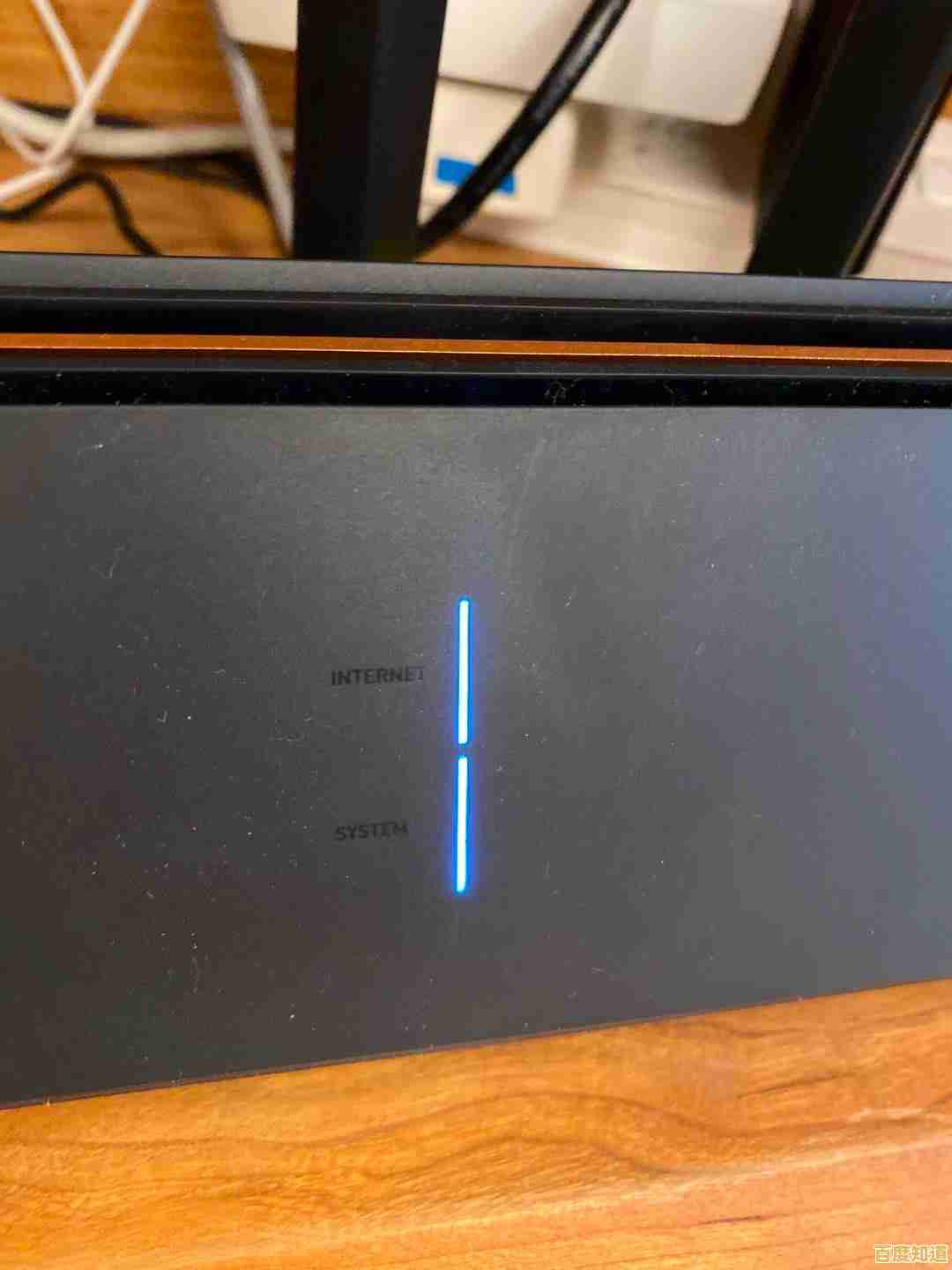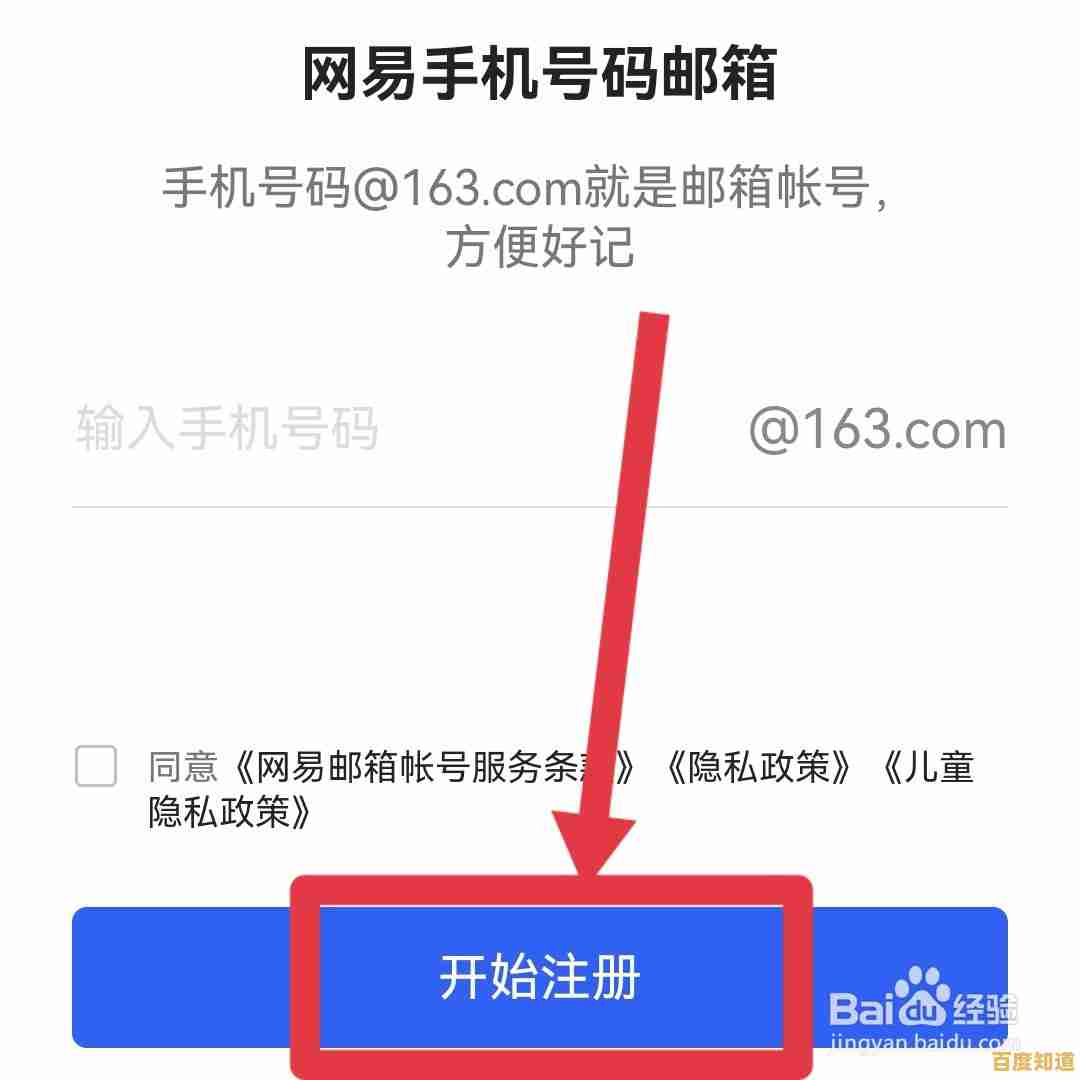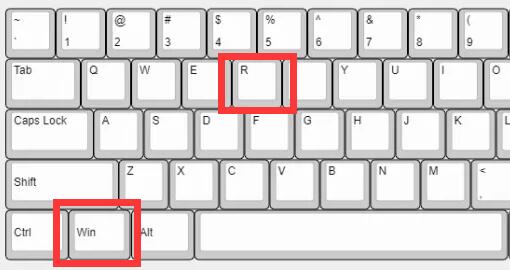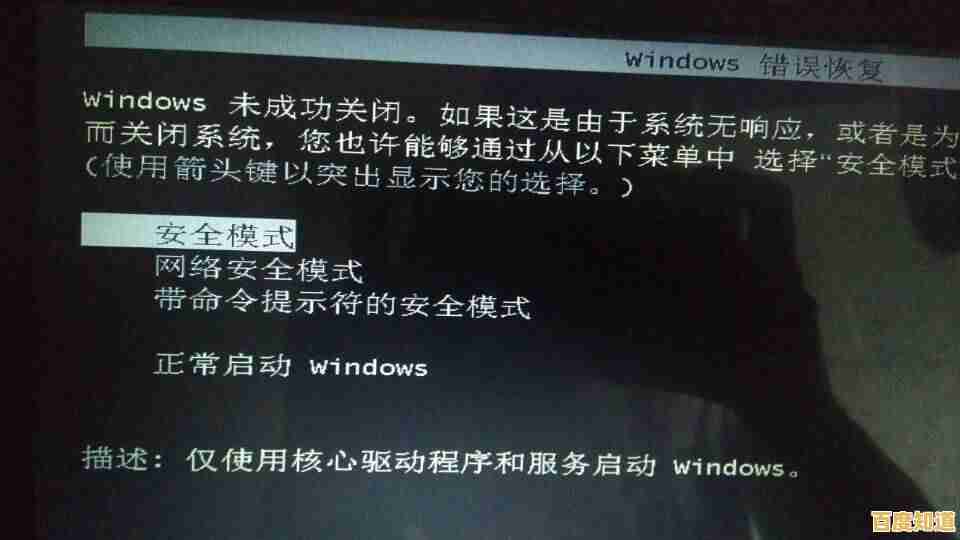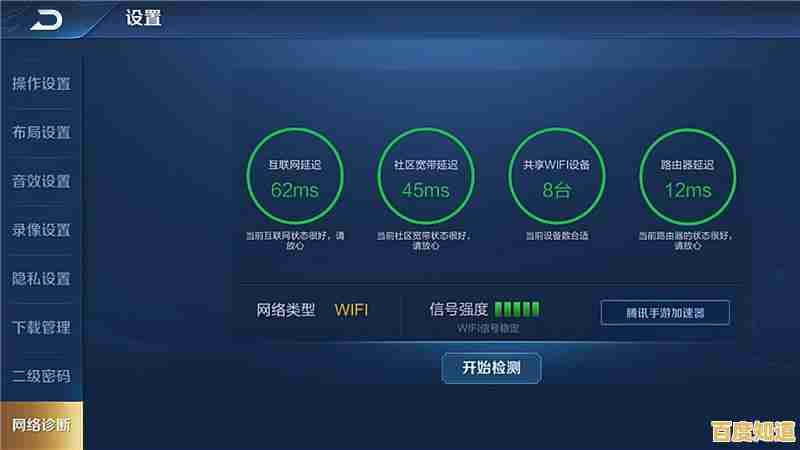电脑桌面图标隐藏技巧:双击快速隐藏与恢复的详细步骤
- 问答
- 2025-10-29 08:32:45
- 18
根据一篇名为《一键隐藏桌面图标,让桌面瞬间清爽》的博客文章(来源:少数派网站),以及一篇《Windows 10 隐藏桌面图标方法汇总》的论坛帖子(来源:远景论坛)中提到的思路,这里介绍一种通过创建桌面“开关”来快速隐藏和恢复图标的方法,这个方法的核心是使用一个简单的脚本文件。
详细步骤如下:
第一步:创建隐藏图标的“开关”
-
在桌面空白处点击鼠标右键,选择“新建”,然后点击“文本文档”。
-
将这个新建的文本文档重命名为“隐藏图标.txt”,系统可能会提示你改变文件名会导致文件不可用,直接点“是”即可。
-
右键点击这个“隐藏图标.txt”文件,选择“重命名”,将它的后缀名从“.txt”改为“.vbs”,修改后,完整的文件名应该是“隐藏图标.vbs”,再次确认修改。
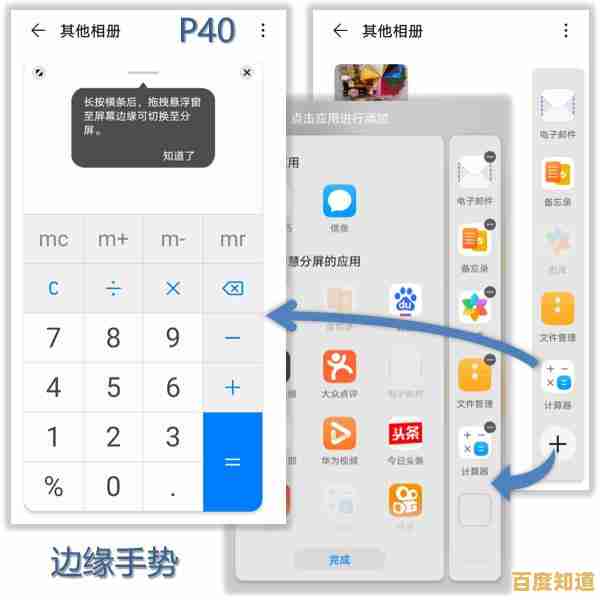
-
文件的图标可能会变成一个类似齿轮的形状,这表示它现在是一个脚本文件。
-
右键点击这个“隐藏图标.vbs”文件,选择“编辑”,用记事本打开它。
-
将以下代码完整地复制并粘贴到记事本中:
Dim WShell Set WShell = CreateObject("WScript.Shell") Dim RegKey RegKey = "HKCU\Software\Microsoft\Windows\CurrentVersion\Explorer\Advanced\" ' 读取当前桌面图标的显示状态 ShowDesktopIcons = WShell.RegRead(RegKey & "HideIcons") ' 根据当前状态进行切换:如果显示则隐藏,如果隐藏则显示 If ShowDesktopIcons = 0 Then WShell.RegWrite RegKey & "HideIcons", 1, "REG_DWORD" Else WShell.RegWrite RegKey & "HideIcons", 0, "REG_DWORD" End If ' 刷新桌面,使设置生效 WShell.SendKeys "{F5}" -
粘贴好后,点击记事本左上角的“文件”,然后选择“保存”。

-
关闭记事本窗口。
第二步:使用“开关”隐藏和恢复图标
你的桌面上会有一个名为“隐藏图标.vbs”的文件,它的作用就像一个开关。
- 想要隐藏所有桌面图标时:用鼠标双击这个“隐藏图标.vbs”文件,你会发现桌面上的所有图标(包括“此电脑”、“回收站”和你自己创建的文件快捷方式)瞬间就消失了,桌面变得非常干净。
- 想要恢复显示所有桌面图标时:再次用鼠标双击这个“隐藏图标.vbs”文件,之前消失的图标就会全部重新显示出来。
重要提示:
- 这个技巧只是隐藏了图标,并不会删除你的任何文件,非常安全。
- 当你隐藏图标后,那个“隐藏图标.vbs”文件本身也会被隐藏,如果你想再次显示图标,你需要通过键盘操作:先按键盘上的 Windows 键 + E 打开文件资源管理器,然后在左侧的导航栏中找到并点击“桌面”,在右侧窗口里你就能看到“隐藏图标.vbs”文件,双击它即可恢复图标显示。
- 如果你想更方便地找到这个开关,可以把它固定在任务栏,方法是先显示图标,然后右键点击“隐藏图标.vbs”文件,选择“固定到任务栏”,这样即使图标被隐藏,你也能直接从任务栏点击这个开关来恢复。
本文由巫友安于2025-10-29发表在笙亿网络策划,如有疑问,请联系我们。
本文链接:http://shanghai.xlisi.cn/wenda/66187.html